
[2.8]Pointiness+ColorRamp = ❤️
マテリアルノードやっていきますよ。今回は「青磁の釉薬感」とか「いぶし銀感」とかその辺。
Pointinessってテクスチャマップでいうと何になるのかな?曲率マップ?
Ponitiness?
このビデオで説明されてますね。
今回使ったデータ
コンピューター・グラフィックス用の試験用モデルとして公開されているドラゴンを使いました。
・ The Stanford 3D Scanning Repository
”dragon_recon.tar.gz”を展開してdragon_vrip.plyファイルをインポートします。
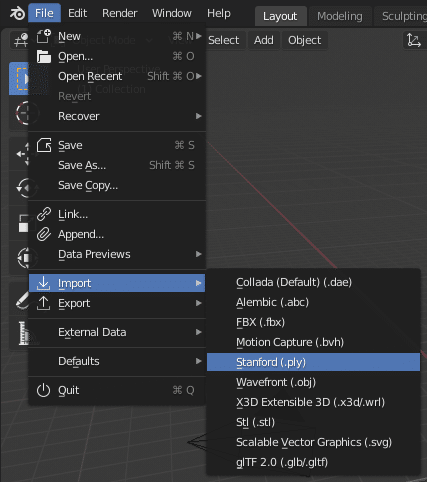
まあファイルインポートでよくある「寝転がってる」っていうのに遭遇するので適当にトランスフォームコマンドで修正しましょう。



これにマテリアルを設定していきます。
あっとその前に、PointinessはCyclesでしか動かないので、レンダーエンジンにCyclesを指定しておいてください。

ノード
使うノードは:
・ Add > Input > Geometry
・ Add > Converter > ColorRamp


基本形はこう。GeometryノードのPointinessをColorRampノードのFacに。レンダープレビューで効果を見ながらColorRampノードを調整していきます。

青磁の釉薬感
左側の方。青磁の釉薬が凹んだ部分に溜まっている、そんな感じを出してみました。

いぶし銀感
右側の方。ベースカラーとラフネスに突っ込んでます。「いぶし銀」っていうなら色は黒の方が良かったんですけど、なぜか茶色。
そういえば銀を六一〇ハップに浸して黒くするって方法があるんですってね?

Tip:ColorRampノードでスイートスポットを探る時に
Pointiness をColorRampノードに接続してもよくわからないし、レンダープレビューで効果を見ながらColorRampノードを調整、っていっても思った通りにならない、これは
ピーキーすぎてお前にゃ無理だよ
とでも言うんでしょうか。実はPointinessノードだと0.5付近にスイートスポットがあるんですけど、そういったことが全く不明で探り探りの時に自分がやっている方法を紹介しておきますね。ColorRampノード使う場合には多分他でも役に立つ。

ColorRampの色を0:赤 1:赤 にします。HSVの色指定で、Hが少しだけ異なるようにしておきます。


ColorRampの色の補間モードをRGBからHSVに、補間方法をCounter Clockwiseにします。すると虹色に。これで色の変化がわかりやすい。

ここでColorRampの幅を目一杯広げます。何故かって?「ピーキー」だからですよ。

プレビューを見ながらスライダを調整していきます。

だいたい決まったら、希望するに置き換え、色の補間方法も戻してみると「いい感じ」になっているのでここから微調整します。
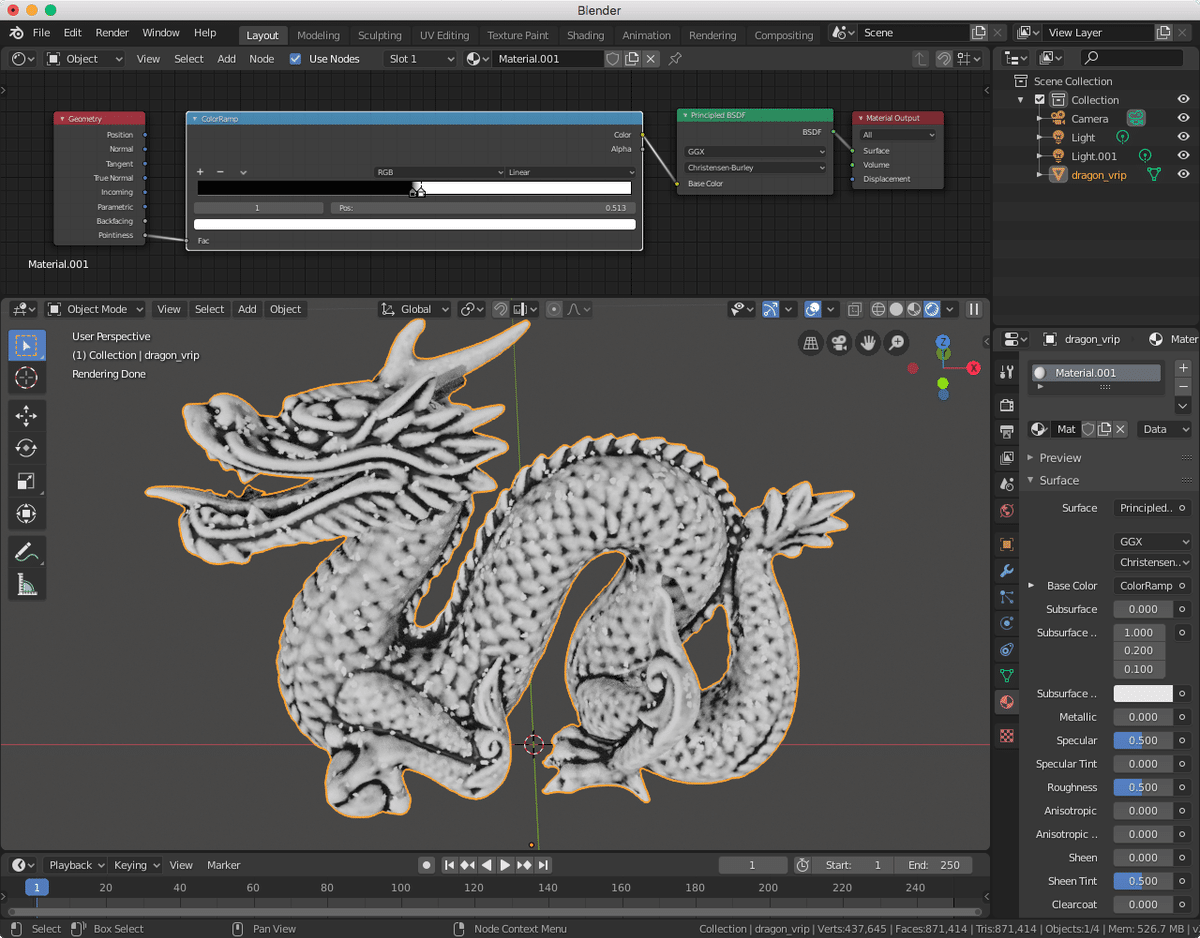
この方法で
それにしてもあのジジイ、誰がこんなにピーキーに仕上げろと言った!
くらいになれば良いかと思います。
お読みいただきありがとうございます。サポートいただいた分はおやつのグレードアップに使おうかと思います。スキ、SNSにシェアもよろしくお願いします!
